ዝርዝር ሁኔታ:
- አቅርቦቶች
- ደረጃ 1: LCD ማሳያውን ከአርዱዲኖ ጋር ያገናኙ
- ደረጃ 2 - ፕሮግራሚንግ
- ደረጃ 3 የወረዳውን ሽቦ ማገናኘት
- ደረጃ 4: ሣጥን መፍጠር
- ደረጃ 5 - ክፍሎችን ማስቀመጥ
- ደረጃ 6 - ለመጠቀም ዝግጁ

ቪዲዮ: ከእራስዎ አርዲኖ ጋር የእራስዎ ክልል ፈላጊ 6 ደረጃዎች

2024 ደራሲ ደራሲ: John Day | [email protected]. ለመጨረሻ ጊዜ የተሻሻለው: 2024-01-30 07:30


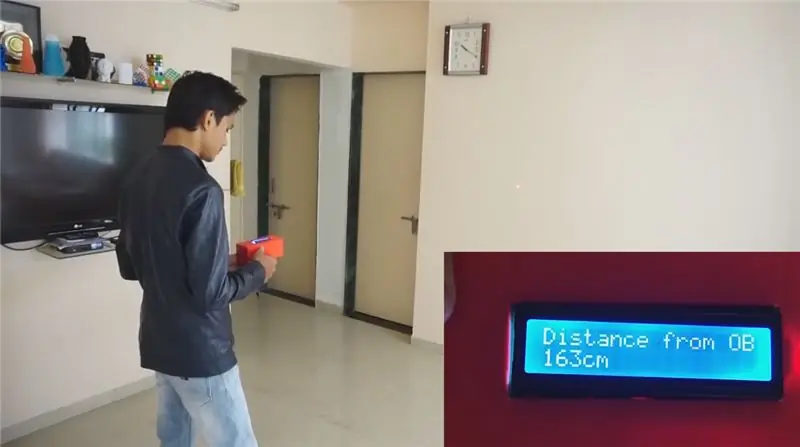
በዚህ ጽሑፍ ውስጥ አርዱዲኖን በመጠቀም የክልል መፈለጊያ እንዴት ማድረግ እንደሚችሉ ያሳዩዎታል።
አቅርቦቶች
ሶናር ሞዱል አርዱዲኖ UNO ኤልሲዲ ማሳያ ማሳያ ሞዱል
እነዚህን ምርቶች ከባንግጎድ ይግዙ
ደረጃ 1: LCD ማሳያውን ከአርዱዲኖ ጋር ያገናኙ

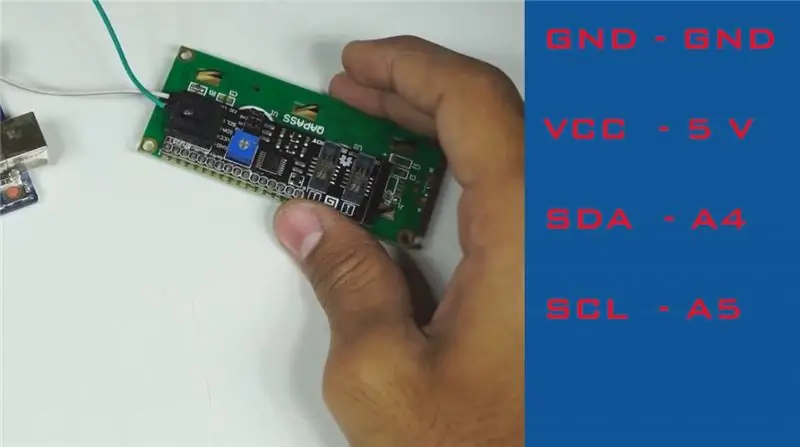
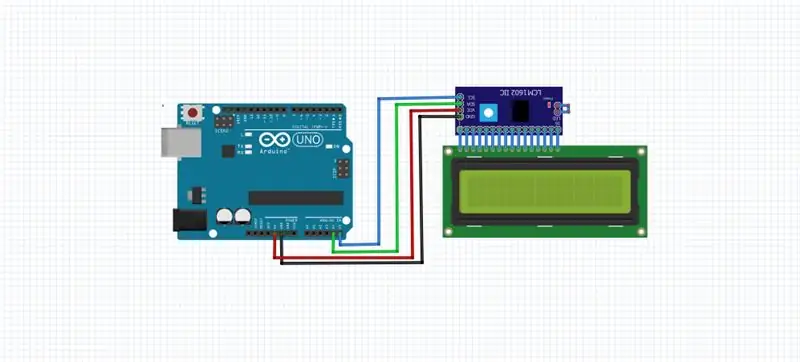

አሁን የ lcd ሞዱሉን ከአርዲኖ ጋር ማገናኘት እና ለፕሮግራም ዝግጁ ማድረግ እና ወደ ቀጣዩ ደረጃ መሄድ ያስፈልግዎታል።
ደረጃ 2 - ፕሮግራሚንግ

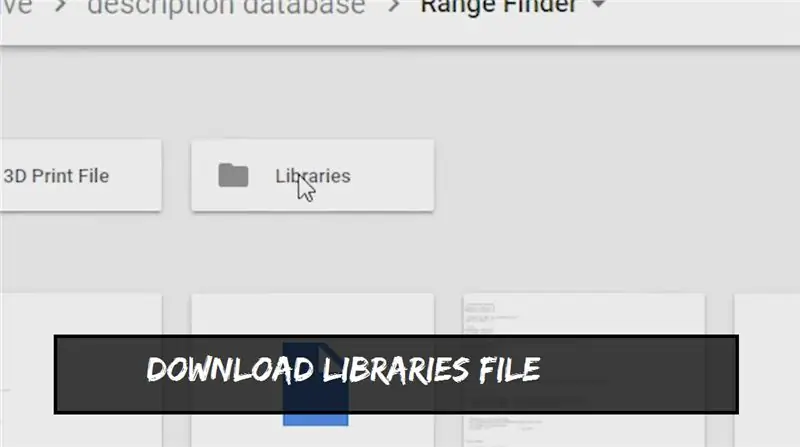
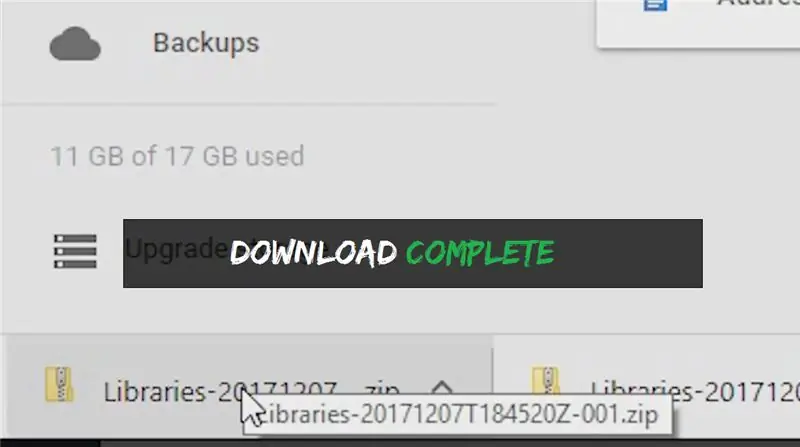
አሁን አርዱዲኖዎን እና እሱን ለማቀድ ጊዜውን ያገናኙት።
መጀመሪያ የቀረቡትን የቤተ -መጻህፍት ፋይሎችን ማውረድ እና በአርዲኖ ቤተመፃህፍት አቃፊ ውስጥ መለጠፍ ያስፈልግዎታል ከዚያ በኋላ የአድራሻ ስካነር ኮድ ወደ አርዱዲኖ መስቀል አለብዎት እና አድራሻዎን i2c ኮድ ያገኛሉ እና ከዚያ የመጨረሻውን ኮድ ወደ አርዱዲኖ ይስቀሉ እና አይርሱ ከላይ እንደሚታየው የአድራሻ ኮዱን ለመለወጥ።
ወደ ደረጃ 3 ይሂዱ።
ደረጃ 3 የወረዳውን ሽቦ ማገናኘት
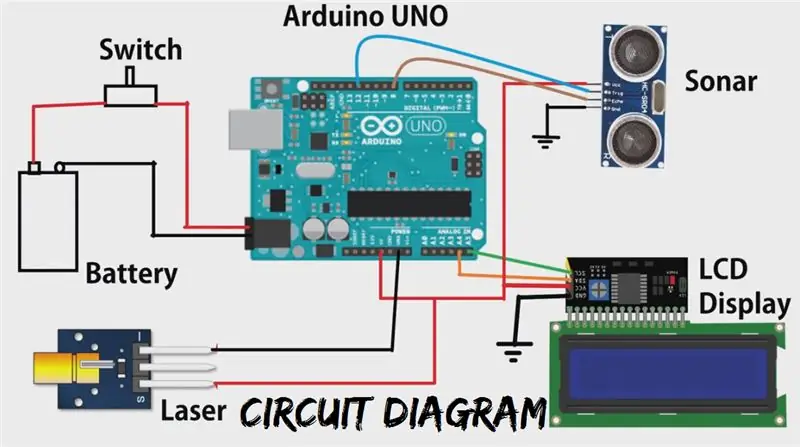



አሁን በስዕላዊ መግለጫው መሠረት መላውን ወረዳውን ሽቦ ማድረግ እና ወደ ደረጃ 4 መቀጠል ያስፈልግዎታል።
ደረጃ 4: ሣጥን መፍጠር
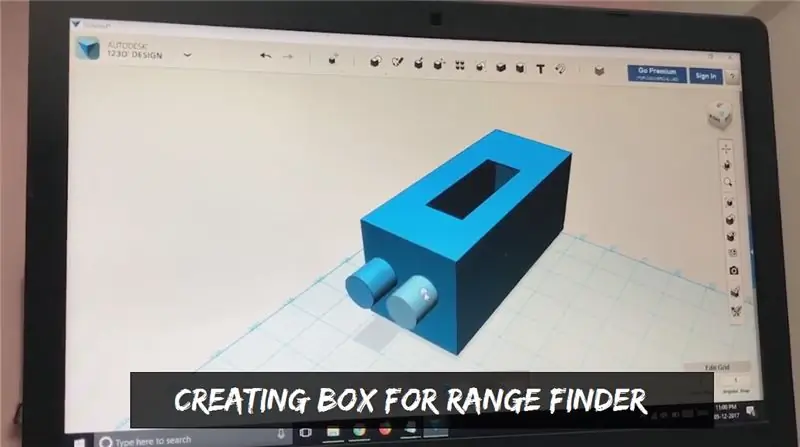



በስዕሎቹ ላይ እንደሚታየው 3 ዲ አታሚ በመጠቀም አንድ ሳጥን ሠርቻለሁ እንዲሁም ማንኛውንም የፕላስቲክ ሳጥን መጠቀም ይችላሉ።
ደረጃ 5 - ክፍሎችን ማስቀመጥ




በስዕሎቹ ላይ እንደሚታየው ሁሉንም አካላት እዚያ ቦታ አስቀምጣለሁ።
ደረጃ 6 - ለመጠቀም ዝግጁ



አሁን የእኛ ፕሮጀክት ተጠናቅቋል እናም አሁን ለመጠቀም ዝግጁ ነው። የክልል ፈላጊዎን ያብሩ እና ማንኛውንም ክልል ወይም ርቀት ያግኙ።
በፕሮግራሙ ውስጥ ችላ ሊባል የሚችል አነስተኛ ± 1 ሴ.ሜ ስህተት አለ። ይህንን ፕሮጀክት በማዘጋጀት እንደሚደሰቱ ተስፋ ያድርጉ።
የቪዲዮ ትምህርትን እዚህ ይመልከቱ -በ 24 ሰዓታት ውስጥ በመስቀል ላይ …….
የሚመከር:
የሶናር ክልል ፈላጊ 4 ደረጃዎች

የሶናር ክልል ፈላጊ - በዚህ አስተማሪ ውስጥ ፣ የሶናር ክልል ፈላጊ ላፕቶፕ ክፍት መሆኑን ወይም አለመሆኑን ለማወቅ የሙከራ ዕቅድ ተፈጥሯል። ከዚህ በታች የሶናር ክልል ፈላጊን እንዴት እንደሚፈጥሩ ፣ አርዱዲኖን እንዴት መርሃ ግብር እንደሚያዘጋጁ እና እንደሚለኩሱ መመሪያዎች አሉ
አርዱዲኖ ክልል ፈላጊ 6 ደረጃዎች

አርዱዲኖ ክልል ፈላጊ - ይህ የክልል መፈለጊያ የተፈጠረው በር ክፍት መሆን አለመሆኑን ለመቆጣጠር ነው። የበሩን ርቀት መለካት በር የተከፈተ ወይም የተዘጋ መሆኑን ለመለየት ያስችለናል
የአልትራሳውንድ ክልል ፈላጊ አጋዥ ስልጠና ከአርዱዲኖ እና ኤልሲዲ ጋር - 5 ደረጃዎች

የአልትራሳውንድ ክልል ፈላጊ አጋዥ ስልጠና ከአርዱዲኖ እና ኤልሲዲ ጋር - ብዙ ሰዎች አርዱዲኖ ኡኖን ከአልትራሳውንድ ዳሳሽ ጋር ፣ እና አንዳንድ ጊዜ ፣ እንዲሁም ከኤልሲዲ ማያ ገጽ ጋር እንዴት እንደሚጠቀሙ አስተማሪዎችን ፈጥረዋል። ሆኖም ፣ እነዚህ ሌሎች አስተማሪዎች ብዙውን ጊዜ ለመጀመር ግልፅ ያልሆኑ ደረጃዎችን እንደሚዘሉ ሁል ጊዜ አገኘዋለሁ
ከማንቂያ ደወል ጋር የረጅም ክልል ሽቦ አልባ የውሃ ደረጃ አመልካች - ክልል እስከ 1 ኪ.ሜ - ሰባት ደረጃዎች 7 ደረጃዎች

ከማንቂያ ደወል ጋር የረጅም ክልል ሽቦ አልባ የውሃ ደረጃ አመልካች | ክልል እስከ 1 ኪ.ሜ | ሰባት ደረጃዎች - በ Youtube ላይ ይመልከቱት https://youtu.be/vdq5BanVS0Y እስከ 100 እስከ 200 ሜትር ድረስ የሚያቀርቡ ብዙ ባለገመድ እና ሽቦ አልባ የውሃ ደረጃ አመልካቾችን አይተው ይሆናል። ነገር ግን በዚህ ትምህርት ሰጪው ውስጥ የረጅም ክልል ሽቦ አልባ የውሃ ደረጃ ኢንዲያን ያያሉ
ለአልትራሳውንድ ዳሳሽ ክልል ፈላጊ 5 ደረጃዎች

ለአልትራሳውንድ ዳሳሽ ክልል ፈላጊ - መግቢያ - አርዱዲኖን በመጠቀም የአልትራሳውንድ ክልል ፈላጊ። የአልትራሳውንድ ክልል ፈላጊ ምንም አካላዊ ንክኪ ሳይኖር ከርቀት እንቅፋት ርቀትን ለማስላት ቀላል ዘዴ ነው። የድምፅ ንጣፎችን የሚጠቀም የአልትራሳውንድ የርቀት ዳሳሽ ይጠቀማል
